今天给大家诚意推荐一位PPT大神—利兄。他在公众号利兄日志(yingxiaoxinren),专门分享如何制作高逼格商务PPT的技能,目前已经分享了200原创教程,推荐各位同学关注。
很多人做PPT时喜欢用花式背景,大段文字,而且逻辑性比较差,所以做出来的PPT通常不太好看。


他教别人做的PPT是简化,提炼和逻辑。做出来的PPT是这样的,商务,大气,美观。

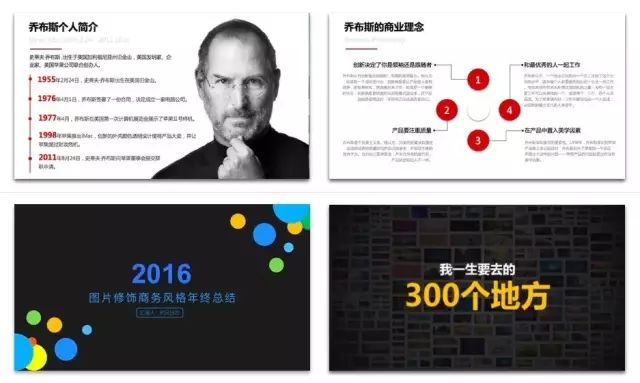
他白天是广告公司策划总监,晚上是利兄日志公众号的主理人,一年时间,写了200多篇原创文章,粉丝也由0涨到了120000人,他的文章也经常被人民日报、linkedln、清华南都等职场大号广泛转载,或许你在不经意间已经看过它的文章,如果你也想做出高逼格的PPT ,关注他没错。
他的公众号:利兄日志
猛戳关注吧
▼

▲长按二维码识别关注
下面分享一篇,利兄的PPT教程《色块使用手册》,文末有利兄给大家的福利。
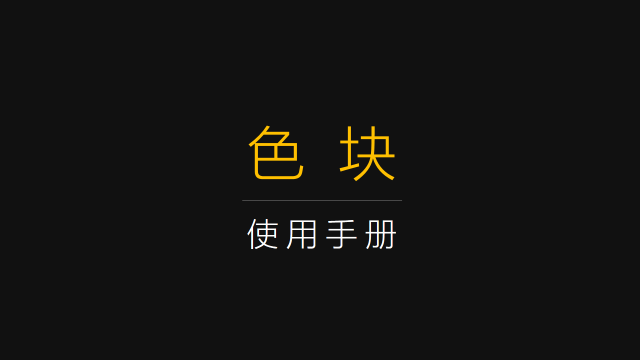
色块是PPT中最常见的元素之一,通常起到烘托、美化、修饰的作用,也是我最喜欢使用的元素。
经过3年来长期与PPT的斗争,我概括出了色块的8种使用方法,个人拙见,切勿当真。
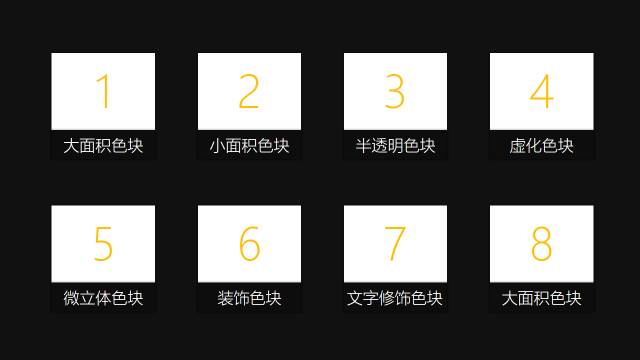
1 大面积色块
大面积色块能够给人一种高端大气上档次的感觉,使用最多的形状是矩形,在使用时要特别注意色块和图形颜色的统一,当然,黑色和白色是通用颜色。




制作方法:
1、插入形状工具,选择矩形
2、去除矩形形状的边框,填充颜色
3、输入文字,大标题随图片的颜色
4、插入线段,分割大标题和内容
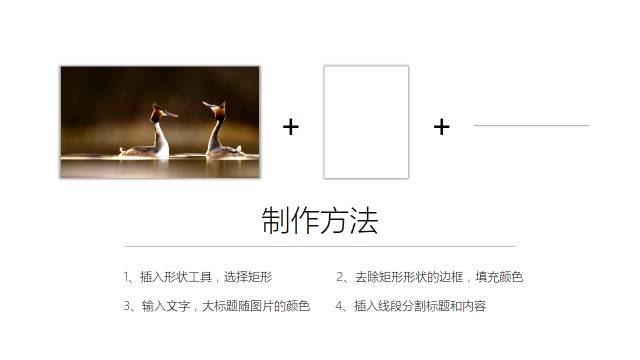
2 小面积色块
小面积色块是一种类似于微软metro的设计风格,主要作用是“补位”,起到对齐、修饰的效果。(制作方法同上)
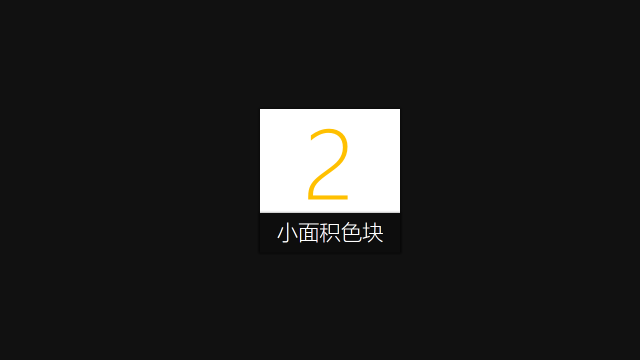
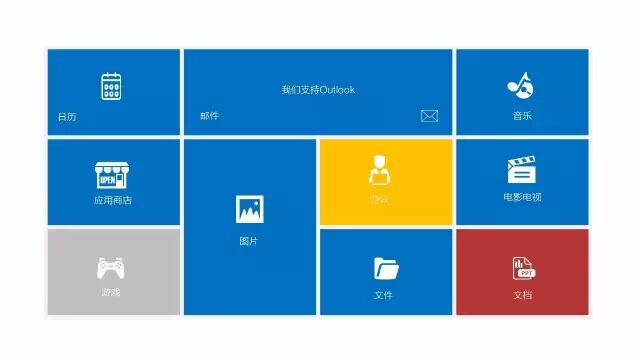


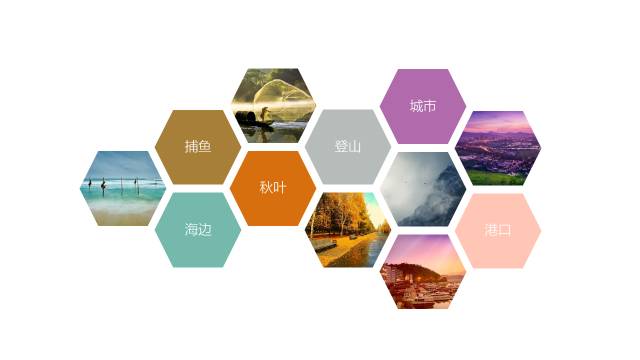
3 半透明色块
半透明色块是我最喜欢的,它既融合了背景,又降低了背景图片对文字的干扰,能够产生一种若隐若现的朦胧美。
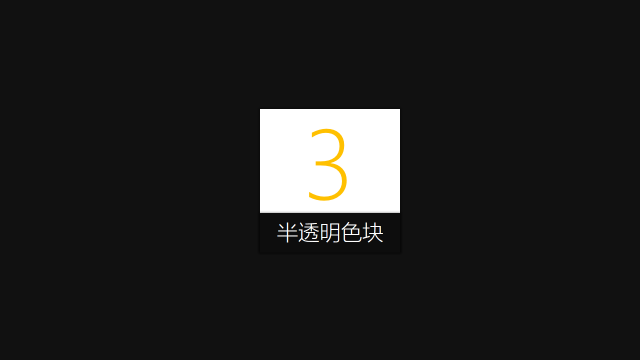
欣赏一些具体的案例




制作方法:
1、插入形状,选择色块,去除色块的轮廓
2、选中色块,右键设置形状格式
3、选择纯色填充,调整透明度
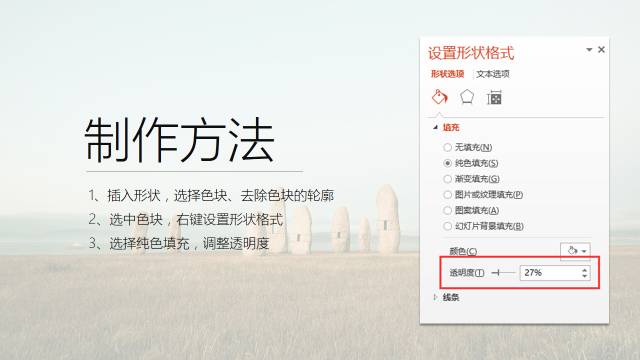
4 虚化色块
虚化色块是一种常见的图片处理方式,我们经常会在IOS风格的设计中见到这样的处理方式,通过虚化处理能够淡化背景对于文字信息的干扰。
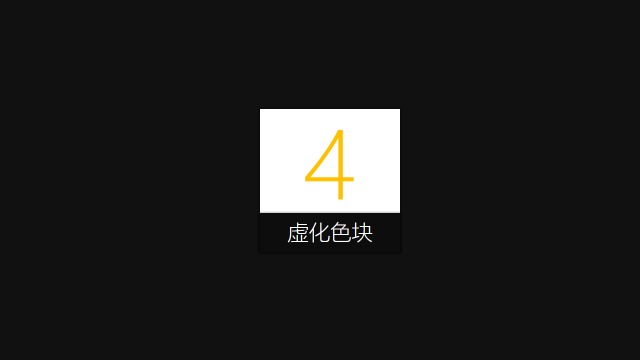
欣赏一些具体的案例


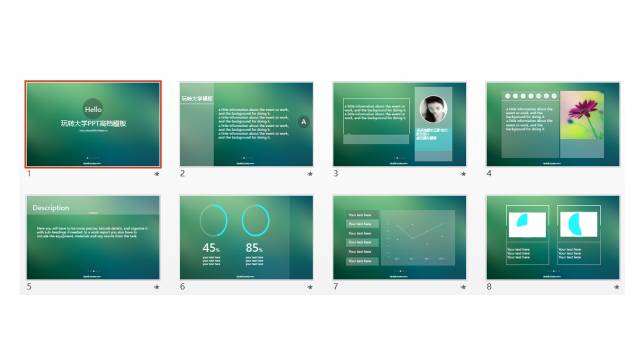
制作方法:
1、选中图片,点击格式》艺术效果》找到虚化
2、点击艺术效果下面的艺术效果选项,跳出图片格式对话框
3、设置艺术效果的半径,半径至少大于60%
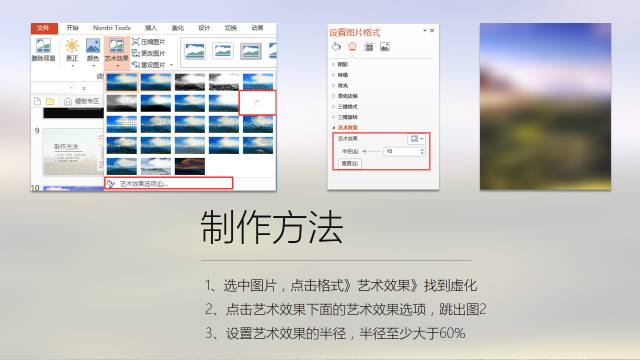
5 微立体色块
微立体色块在PPT中非常常见,还形成了自己独特的风格——微立体PPT,通常通过阴影效果来实现,能够使PPT显得更立体,更具有质感。
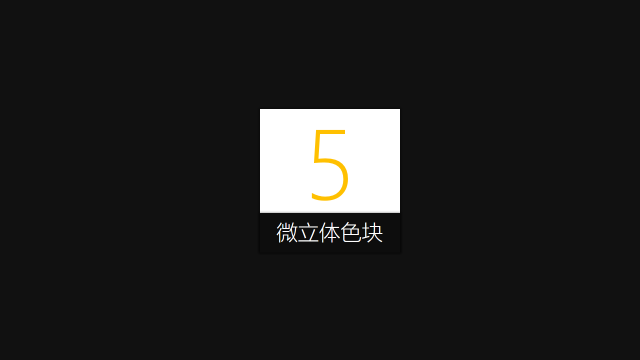
欣赏一些具体的案例!


制作方法:
1、插入形状,选择圆
2、选中圆,右键设置形状格式
3、设置圆的填充方式为白色到浅灰色的渐变填充,角度设置为135度
4、设置圆的线条为渐变线,同样是白色到浅灰色,角度设置为45度
5、设置圆的阴影效果为右下斜偏移
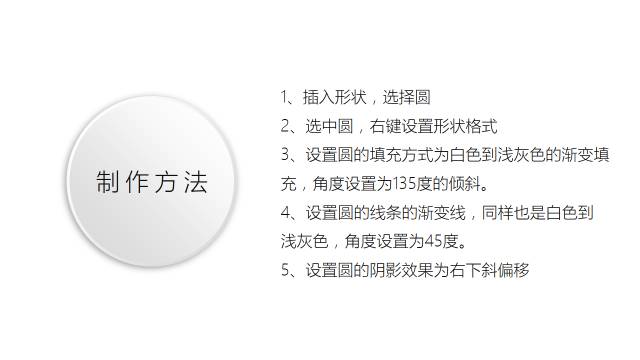
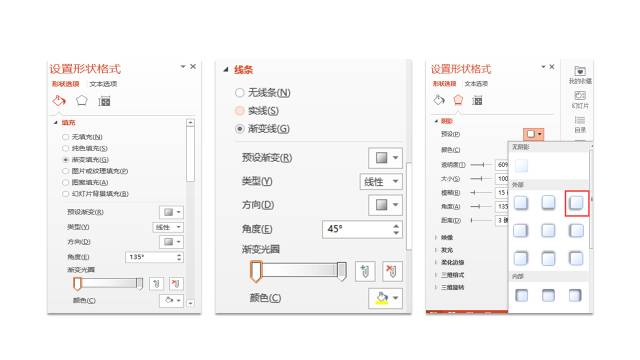
6 装饰色块
色块除了承载信息外,还有一个重要作用就是装饰,承担美的作用。其制作方法十分简单,考验的主要是布局,这就需要靠平时的积累。
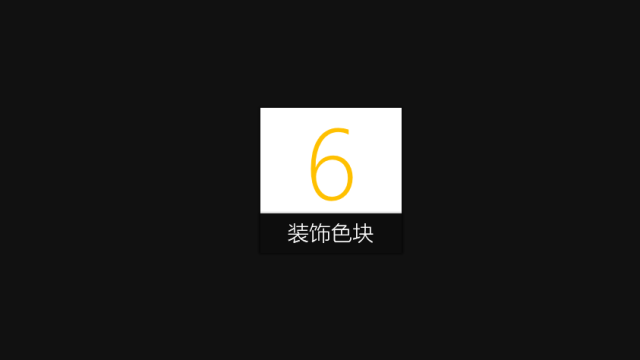

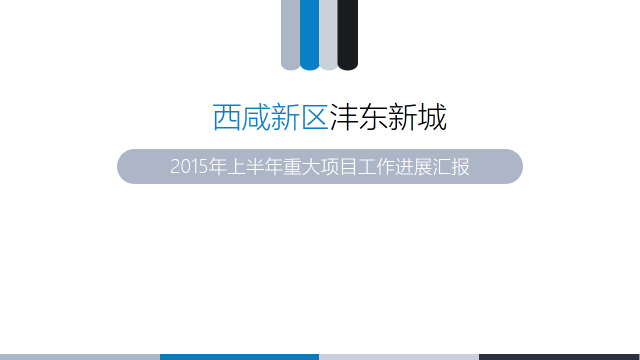

7 镂空字色块
文字修饰色块又叫镂空字色块,在图片型PPT中非常常见。通过文字和色块的布尔运算,就能够形成漂亮的镂空字。
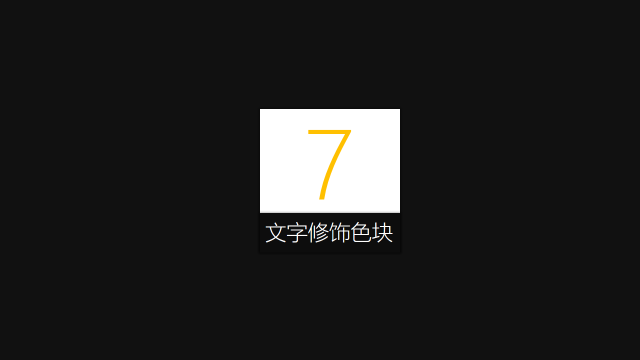
欣赏一下具体的案例



制作方法:
1、在图片上插入色块,然后插入文本框,输入文字
2、按住Ctrl,先选中文本,然后在选中色块
3、点击格式》合并形状》组合,进行布尔运算
4、此时色块变为文字的颜色,所以我们将色块变成白色
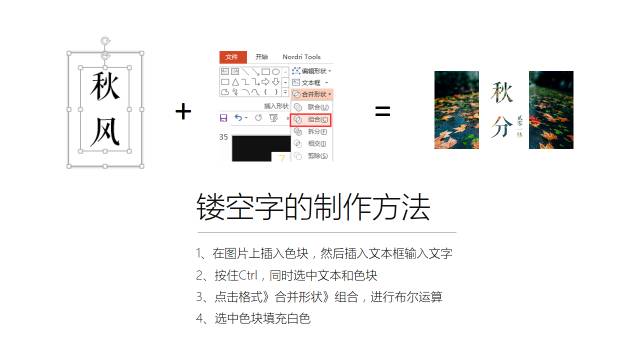
8 色块图表
色块在PPT中还有一个特别重要的作用就是形成图表,我们通过不同的色块的布尔运算,能够形成多种多样,丰富多彩的图表。
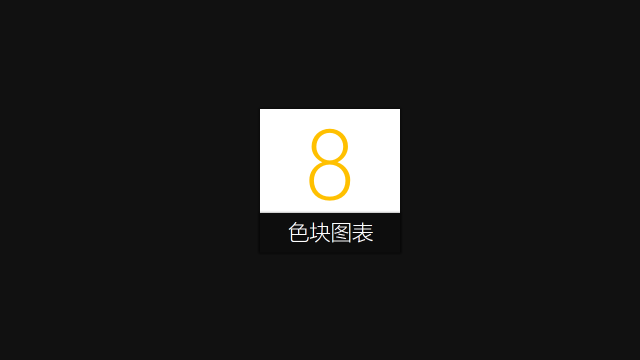
欣赏一些具体的案例!
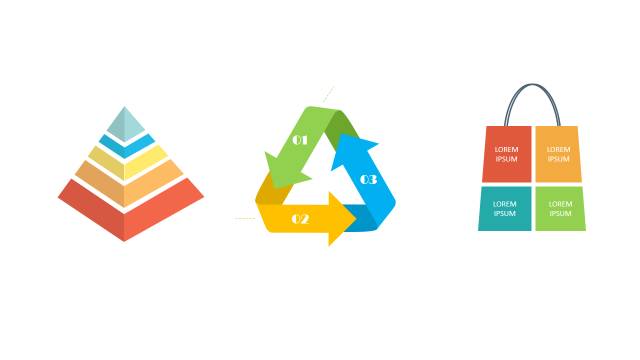
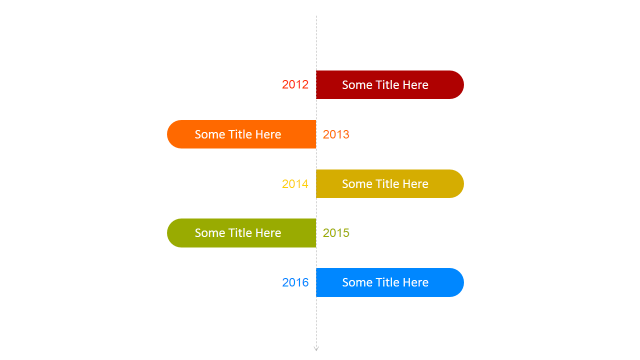
福利:关注利兄日志,回复「合集」获取全部教程。
关于作者
利兄,斜杠青年,白天是广告公司策划总监,晚上是利兄日志公众号的主理人。擅长PPT制作,广告策划,时间管理,微信运用,提供有利于个人成长的东西。推荐每一个朋友关注,微信公众号:利兄日志(yingxiaoxinren)
他的公众号:利兄日志
▼
 ▲长按二维码识别关注
▲长按二维码识别关注


















